Bulk Slett bilder og videoer fra iPhone Kamerarulle
Vi er seks versjoner i iOS, og det er fortsatt ingen måte å slette alle dine videoer og bilder fra kamerarullen i bulk! Dette er en vanvittig irritasjon, og jeg forstår ikke hvorfor det ikke har blitt adressert av Apple. Det som ender opp, er at du fortsetter å ta bilder og videoer til du går tom for plass og må slette dem.
Hvis du er som meg, kan du ha alle bildene og videoene sikkerhetskopiert ved hjelp av Google+ eller Facebook eller Dropbox eller via en annen cloud-lagringsapp. I så fall bryr du deg ikke en gang til å kopiere dem til en datamaskin, og vil bare slette dem alle.
Dessverre, hvis du vil masse slette kamerarullen, må du koble din iPhone eller iPad til enten en Mac eller en PC. Heldigvis trenger du ikke bruke iTunes til noe, så det er en velsignelse. I denne artikkelen vil jeg gå gjennom trinnene for OS X og Windows.
Slett hele kamerarullen - OS X
På OS X må du bruke Image Capture-appen til å slette alt riktig. For å åpne Image Capture, trykk bare på kommando- tasten og hold nede den, trykk mellomromstasten . Dette vil åpne Spotlight . Skriv inn bildeopptak her og trykk Enter.

Dette vil hente den viktigste Image Capture-skjermen. Pass på at iPhone er koblet til din Mac. Den skal vises automatisk på venstre side, og du bør se en liste over alle bildene og videoene dine.
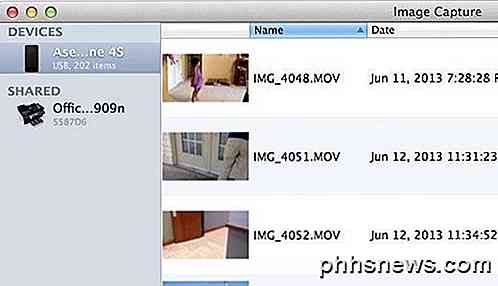
Nå er det to ting du kan gjøre her. Du kan enten importere alle filene og slette dem etter at de er importert, eller hvis du ikke trenger å laste ned bildene på datamaskinen din, kan du bare trykke på CTRL + A for å velge alt og deretter trykke den lille sirkelen med en linje gjennom det ikonet.
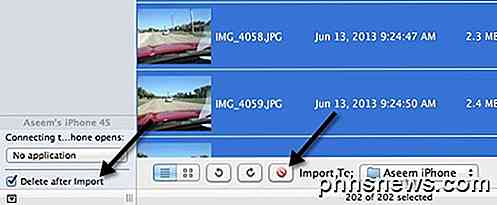
Så hvis du trenger å lagre filene på datamaskinen, merk av i feltet Slett etter import og klikk deretter på Importer alle- knappen. Hvis du ikke trenger å lagre filene, trykker du bare på CTRL + A og klikker på den røde sirkulerings sletteknappen. Det er det!
Slett hele kamerarullen - Windows
Hvis du har en Windows-maskin, kan du også slette kamerarullen på en gang. I Windows kobler du bare til iPhone eller iPad, og den vises som en flyttbar enhet i Explorer.
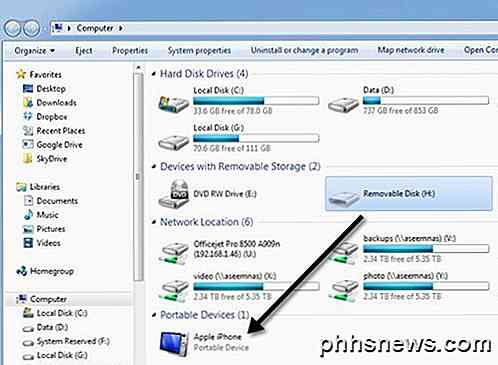
Den skal dukke opp automatisk når du kobler iPhone eller iPad til Windows-datamaskinen. Bare dobbeltklikk på den og følg banen til intern lagring og deretter DCIM .
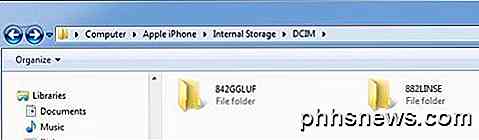
Du kan kanskje se en mappe eller et par mapper her, avhengig av hvor videoene og bildene er lagret. Alt du trenger å gjøre er å slette noen av mappene under DCIM-mappen. Hvis du blar i en mappe, bør du se all video og bilder inni.
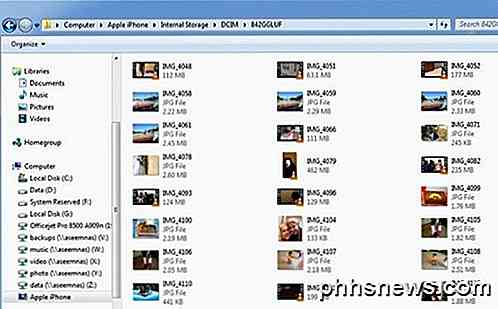
Det handler om det. Ikke den beste måten i verden for å kvitte seg med alt i kamerarullet ditt, men bedre enn å prøve å sjekke 5000 boksene på telefonen din! Forhåpentligvis har iOS 7 noe nytt alternativ til masse å slette alt innholdet i kamerarullen, men jeg har en følelse av at dette innlegget fortsatt vil gjelde selv etter utgivelsen. Nyt!

Slik bruker du Gmail, YouTube, Google Maps og andre Google Apps på Amazons branntabletter
Amazon's Appstore har ganske mange big-name apps, inkludert Microsofts. Men Google har ikke satt sine egne apper i Amazon Appstore. Det er fortsatt mulig å få tilgang til Googles tjenester på andre måter - eller til og med bruke Googles faktiske Android-apper på branntabletten. Brannvesenet er basert på Googles Android - det er en "forked" -versjon av Android som er under Amazons kontroll i stedet for Googles - og Google liker ikke eller vil oppfordre det.

Slik spiller du DVDer eller Blu-ray på Windows 8 eller Windows 10
Oppgrader til Windows 8 eller 10, og du kan bli overrasket over at du ikke lenger kan spille av video-DVDer eller Blu- stråle. I motsetning til tidligere versjoner av Windows, inneholder Windows 8 og 10 ikke innebygd støtte for å spille av DVDer. Microsoft valgte ikke å inkludere DVD-støtte fordi så mange nye datamaskiner - spesielt tabletter og ultrabøker - ikke kommer med DVD-stasjoner .



